Akimirksniu peržiūrėkite visas "Chromebook" sparčiuosius klaviatūros klavišus naudodami šį "Combo"

". Paprašykite bet kokio kompiuterio galios naudotojo, kiek efektyviau jie naudoja sparčiuosius klavišus, ir bendrasis sutarimas gali būti "daug". " ChromeOS "naudotojams niekas nesiskiria, o" Google "išvalo naudingus sparčiuosius klavišus pagriebę , įskaitant tą, kuris parodys jums visus kitus.
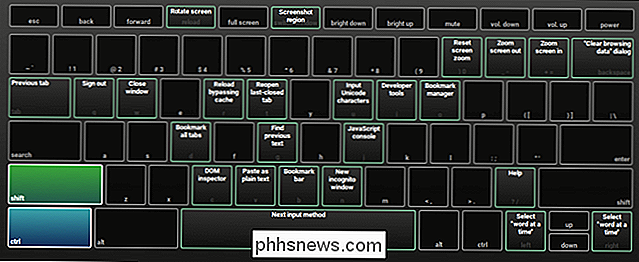
Iš esmės, jei jums kada nors reikia Galutinis visų galimų "Chrome" OS sparčiųjų klavišų sąrašas, tiesiog paspauskite Ctrl + Alt + / klaviatūroje.
Paspaudus šią nuorodą bus parodyta ekrano klaviatūra, kurioje galėsite paspausti Ctrl, Alt, Shift ir Paieška (arba bet kuris iš keturių kombinacijų!), Kad visi galimi spartieji klavišai būtų rodomi šiuo metu paspaudus kombinaciją. Tai gana nuostabu.

Pvz., Jei negalite atsiminti, kaip fotografuoti, tiesiog palieskite pagrindinį spartųjį klavišą, tada paspauskite Ctrl. Jūs greitai pastebėsite, kad "Ctrl +" jungiklio lango derinys nufotografuos ekrano kopiją. Pridėkite "Shift" klavišą prie šio derinio, ir jis parodys regioninį ekrano kopiją. Naudokite "Ctrl + Alt +" jungiklio langą, kad sugautumėte lango ekrano kopiją.
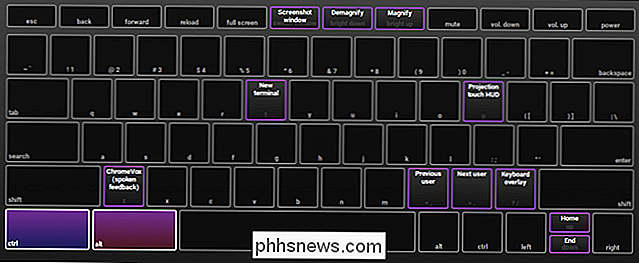
"Chrome" operacinėje sistemoje galite naudoti daugybę raktų kombinacijų, taigi tai tikrai kažkas, ko norėtumėte atidžiau išnagrinėti.

Kaip paleisti vietinį "Minecraft PE" serverį įdomiai ir nuolatiniam pasaulio pastatui
"Minecraft Pocket Edition" (PE) yra toks pat populiarus kaip ir kompiuterio leidimas. Šiandien mes ieškome, kaip paleisti lengvąjį "Minecraft PE" serverį, kad jūsų pasauliai būtų išsaugoti ir prieinami (net jei įrenginys, kuriame jie buvo sukurti, nėra prisijungę). Kodėl paleiskite "Minecraft PE Server" Jei bet kuriuo metu žaidžiate Minecraft PE arba turite savo namų ūkyje "Minecraft PE" grotuvų, žinote, kad pirminis nusivylimas yra panašus į kompiuterio patirtį: jei žaidėjas X neaktyvus, tai visi kiti žaidėjai atlikę veiksmai "X" bendrai naudojamas pasaulis yra nepasiekiamas.

Kiek "Wi-Fi" signalo stiprumas prarandamas ant kojos antenos kabelio ilgiui?
Jei ruošiatės pridėti anteną prie savo maršrutizatoriaus, kad būtų galima išplėsti "Wi-Fi" diapazoną savo namuose, kiek ilgai kabelį galite naudoti? Ar netgi kabelio ilgis? Šiandieninė "SuperUser" Q & A ataskaita turi atsakymą į įdomų skaitytojo klausimą. Šiandienos klausimų ir atsakymų sesija ateina pas mus "SuperUser" - "Stack Exchange", bendruomenės pagrįstos Q & A svetainių grupės dalimi.



